Spausdintuvo „HP Laserjet 1018“ diegimas ir konfigūracija

- 4141
- 519
- Charles Schamberger PhD
Labai patogu turėti spausdintuvą po ranka: du su pele - ir priešais jus guli bet kuris dokumentas, atspausdintas bet kuriame dokumente. Ir tada jūs pagaliau nusipirkote, padėkite į patogią vietą, prijungtą prie kompiuterio - bet ... niekas nėra atspausdintas. Ką daryti? Išsiaiškinkime, kaip savarankiškai atlikti instaliaciją labai įprasto ir populiaraus modelio pavyzdyje: „HP Laserjet 1018“.

Yra keletas būdų įdiegti ir sukonfigūruoti spausdintuvą
„Windows“ OS
1 metodas
- Mes atidarome oficialią HP svetainę, einame ir randame „tvarkykles ir medžiagas atsisiųsti“, vairuoti įrenginio pavadinimą - mūsų atveju, „HP Laserjet 1018“ - ir eikite į jį.
- Pasirinkite naudotą operacinę sistemą ir spustelėkite mygtuką „Siųsti“.
- Atidarytame lange randame mygtuką „Atsisiųsti“ ir spustelėkite jį.
- Mes einame į aplanką „Įkelti“ ir paleidžiame atsisiųstą failą, po kurio atidarys diegimo meistrą. Spustelėkite „Įdiegti“ ir sekite diegimo vedlio raginimus.
- Mes turime spausdintuvą ant lygaus paviršiaus, prijunkite jį prie kompiuterio ir prie tinklo, įdėkite popierių.
- Galite atsispausdinti!
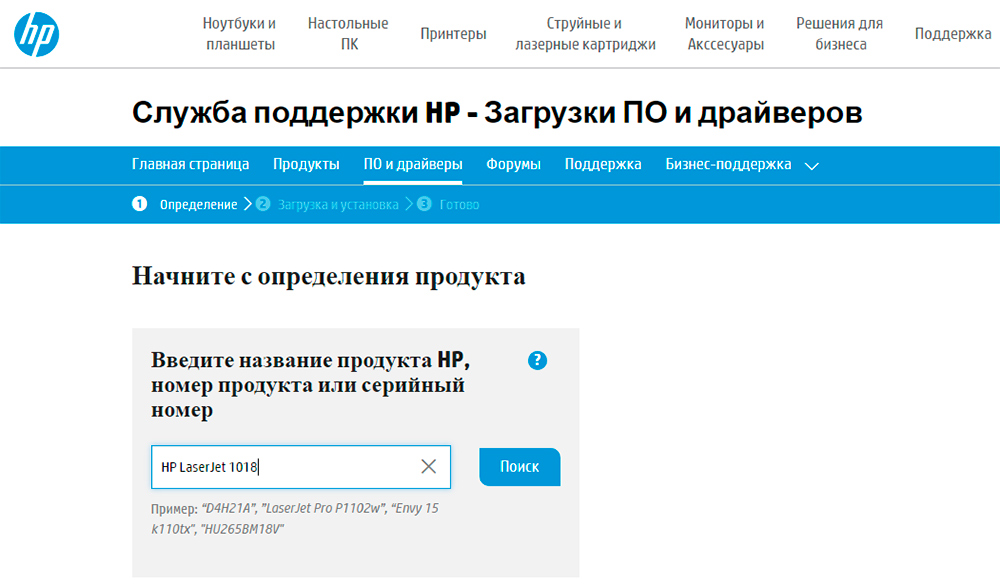
Įveskite modelio pavadinimą ir spustelėkite paiešką - jei norite išleisti tinkamas tvarkykles
2 metodas
- Spustelėkite „Pradėti“, tada „įrenginiai ir spausdintuvai“
- Spustelėkite „Diegimas“, „Pridėkite vietinį spausdintuvą“, tada „Kitas“. Atkreipkite dėmesį: pats įrenginys turi būti atjungtas nuo kompiuterio.
- Naujame lange mes paliekame numatytuosius nustatymus ir judame toliau.
- Lange po antrašte „Vairuotojo diegimas„ Spustelėkite „Windows“ atnaujinimo centrą “.
- Mes matome priešais esančius gamintojų sąrašą, pasirinkite HP ten, tada „HP Laserjet 1018“, patvirtinkite.
- Kitame lange mes tikriname, kad pavadinimas pateikiamas teisingai, ir patvirtiname.
- Laukiame, kol bus baigtas diegimo procesas.
- Mes atsisakome bendros prieigos.
- Mes matome pranešimą, kad sėkmingai įdiegtas „HP Laserjet 1018“, spustelėkite „Parengta“.
- Ir dabar mes laikome labai svarbų žingsnį: lange, kuris atidaromas, spustelėkite mygtuką Teisingas mygtukas ir pasirinkite „Ištrinti“, t. Į. Mes prisijungsime per USB. Triukas yra tas, kad su tokiu pašalinimu programinė įranga išliks. Mes naudosime.
- Mes jungiamės, laukiame kelių minučių, kad susipažintume su programine įranga ir paleidžiame antspaudą.
MAC OS
Įdiegimas „Mac“ operacinėje sistemoje šiek tiek skiriasi, tačiau turi tam tikrų funkcijų.
- Mes einame į oficialią „Apple“ svetainę ir atitinkamame skyriuje, atsisiųskite tvarkykles. Įdiekite juos į kompiuterį.
- Prijunkite spausdintuvą.
- Mes einame į „Sistemos nustatymus“, ten randame „spausdinti ir faksai“.
- Mes vairuojame įrenginio pavadinimą ir iš sąrašo pasirenkame norimą tvarkyklę.
- Mes atsisakome bendros prieigos.
- Galite atsispausdinti!
Spausdintuvo sąranka
Taip atsitinka, kad naudojant tinkamai įdiegtą programinę įrangą, įrenginys vis tiek neveikia arba nesuteikia gedimo. Kokia gali būti priežastis? Mes išanalizuosime pagrindines problemas.
- Visų pirma, patikrinkite, ar visi laidai veikia ir prijungta taip, kaip turėtų. Įsitikinkite, kad rodikliai švyti. Jei viskas techniškai sujungta teisingai, eikite į kitus taškus.
- Pagrindinis būdas kovoti su problemomis yra kompiuterio paleidimas. Tai daugeliu atvejų padeda. Jei perkrovę nieko nepasikeitė, mes einame į „Start“, „Valdymo skydą“, „Printer and Faces“, „Jūsų spausdintuvas HP Laserjet 1018“. Galbūt eilėje yra užduočių spausdinti; Turime juos pašalinti.
- Kita dažna gedimų priežastis yra neveikia USB prievadai. Pabandykite vėl prisijungti iš vieno prievado į kitą.
- Atsiranda, kad nėra pakankamai galios galios, kad būtų galima palaikyti įtampą visuose USB prievaduose. Pabandykite išjungti visas USB jungtis, išskyrus pelę ir klaviatūrą.
- Nurodykite tvarkyklių konfigūraciją. Galbūt pagal numatytuosius nustatymus jūs įdiegėte netinkamą įrenginį, su kuriuo dabar bandote ką nors atsispausdinti. Įdėkite numatytąją piktogramą prieš norimą įrenginį.
Kaip matote, visiškai sunku įdiegti ir sukonfigūruoti spausdintuvą, pakanka tik laikytis veiksmų instrukcijų, pateiktų straipsnyje. Džiaugsimės, jei pasidalysite savo patirtimi nustatant ir diegdami komentaruose!
- « Peržiūrėkite ir išvalykite „Windows Exchange“ buferio turinį
- „HP Laserjet P1102“ nemato kompiuterio ar kasetės - kaip išspręsti problemą »

